Kako spremeniti datoteko pagefile.sys v operacijskem sistemu Windows 10
Pagefile.sys je posebna vrsta datoteke v operacijskem sistemu Windows 10, ki shrani odlagališča padca. Poleg tega vam lahko ta datoteka pomaga tudi pri doseganju boljše učinkovitosti, tako da vsebino RAM-a zapišete. Pagefile.sys je precej uporabna komponenta sistema Windows in danes vam bomo pokazali, kako jo pravilno uporabljati.
Kaj je pagefile.sys in kako ga uporabljamo?
Kot smo že omenili, je pagefile.sys sestavni del sistema Windows, ki lahko shranjuje vsebino vašega RAM-a, ko je vaš RAM v celoti uporabljen. S tem bo Windows na splošno uspešnejši. Lahko pa tudi spremenite pagefile.sys in spremenite njegovo konfiguracijo, kar bomo obravnavali v tem članku.
- Spreminjanje velikosti stranifile.sys
- Premaknite pagefile.sys na drug pogon
- Po vsaki zaustavitvi izbrišite pagefile.sys
1. Spreminjanje velikosti stranifile.sys
Da bi izboljšali zmogljivost vašega računalnika, lahko preprosto spremenite velikost datoteke pagefile.sys:
- Pritisnite tipko Windows + S in vnesite napredne . V meniju izberite Prikaži napredne sistemske nastavitve .
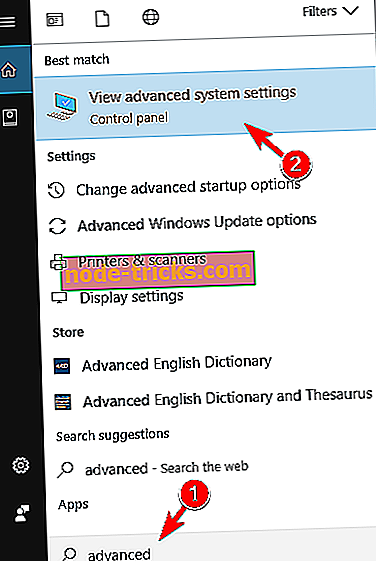
- Ko se odpre okno Sistemske lastnosti, kliknite gumb Nastavitve v razdelku Učinkovitost .
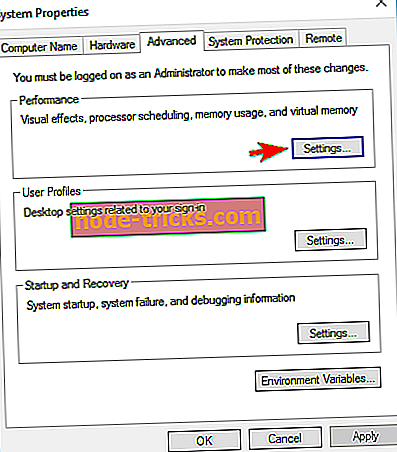
- Pomaknite se na zavihek Dodatno . Od tam boste videli velikost ostranjevalne datoteke za vse pogone. Če ga želite spremeniti, kliknite gumb Spremeni v razdelku Navidezni pomnilnik .
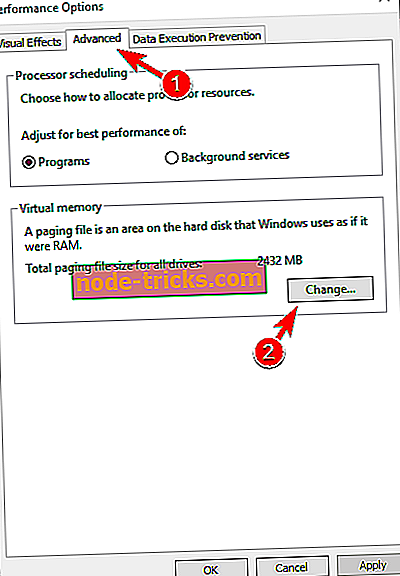
- Počistite Samodejno upravljanje velikosti ostranjevalne datoteke za vse pogone . S seznama izberite sistemski pogon. Privzeto naj bo označen kot C. Izberite možnost Velikost po meri in nastavite začetno in največjo velikost. Ko končate, kliknite Nastavi in OK, da shranite spremembe.
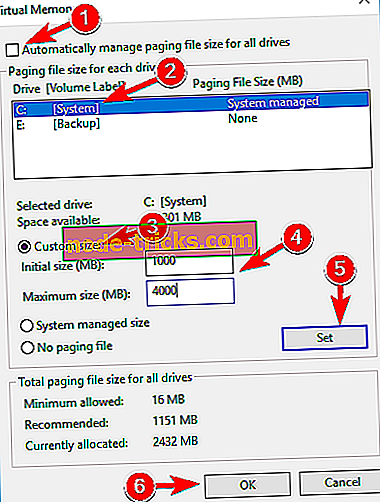
Glede največje velikosti ostranjevalne datoteke, če imate 16 GB RAM-a, jo nastavite na približno 2, 5 GB. Če imate 32 GB pomnilnika RAM, nastavite ostranjevalno datoteko na približno 5 GB.
2. Premaknite pagefile.sys na drug pogon
Če vaš pagefile.sys zavzame preveč prostora na sistemskem pogonu, ga lahko enostavno premaknete na drug pogon. To naredite tako:
- Odprite Napredne sistemske nastavitve . Pojdite v razdelek Performance in kliknite gumb Settings . Zdaj pojdite na zavihek Napredno in kliknite gumb Spremeni . Če želite več informacij o tem, preverite naš prejšnji razdelek.
- Počistite možnost Samodejno upravljanje velikosti ostranjevalne datoteke za vse možnosti pogonov .
- Izberite svoj pogon C in nato nastavite možnost Brez strani ostranjevalne datoteke . Sedaj kliknite gumb Set .
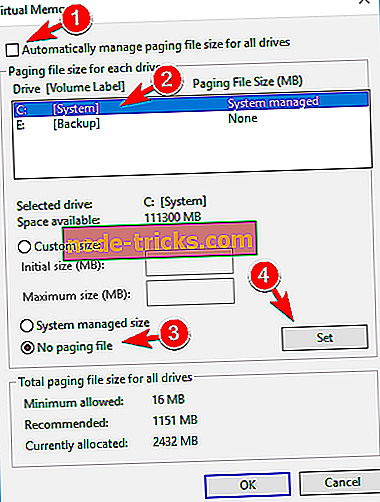
- Izberite pogon, ki ga želite uporabiti za shranjevanje pagefile.sys. Izberite možnost Sistemsko upravljana velikost in kliknite gumb Nastavi . Kliknite V redu, da shranite spremembe.
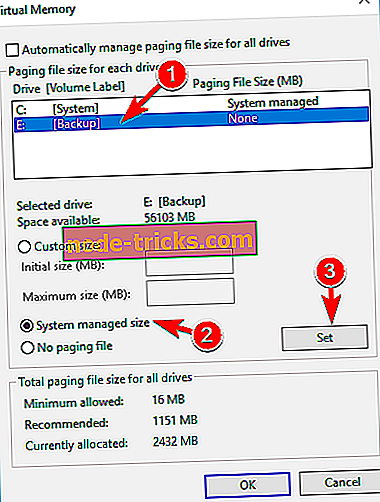
- Znova zaženite računalnik, da uveljavite spremembe.
Po tem bo vaš pagefile.sys premaknjen na drug pogon. Premikanje datoteke s stranmi je lahko zelo koristno, še posebej, če na svojem sistemskem pogonu nimate dovolj prostora za shranjevanje. Moramo omeniti, da nekatere aplikacije zahtevajo, da je vaš pagefile.sys na disku C, da bi lahko deloval pravilno. Če se po premikanju datoteke pojavijo kakršne koli težave, jo premaknite nazaj v sistemski pogon. Če želite, lahko popolnoma onemogočite pagefile.sys tako, da izberete možnost No paging file za vse particije. Upoštevajte, da lahko onemogočanje strani pagefile.sys povzroči določene težave z računalnikom.
3. Po vsaki zaustavitvi izbrišite pagefile.sys
Če delate na zaupnih dokumentih, boste morda po vsakem izklopu izbrisali datoteko strani. S tem boste prepisali vsebino pagefile.sys z ničli. S tem boste očistili datoteko s stranmi, vendar bo proces zaustavitve nekoliko počasnejši. Če želite omogočiti to možnost, morate spremeniti register. To naredite tako:
- Pritisnite tipko Windows + R in vnesite regedit . Pritisnite Enter ali kliknite V redu, da zaženete urejevalnik registra.
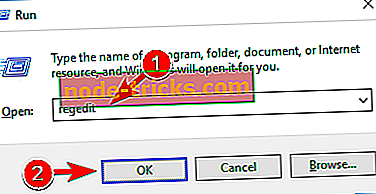
- V levem podoknu pojdite v HKEY_LOCAL_MACHINE SYSTEM CurrentControlSet Upravljalnik sej Upravljalnik pomnilnika .
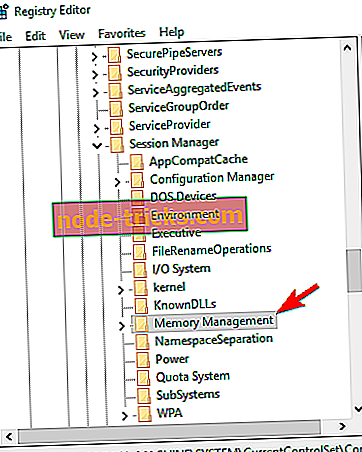
- V desnem podoknu poiščite DWORD ClearPageFileAtShutdown in ga dvokliknite, da odprete njegove lastnosti.
- Če ta DWORD ni na voljo, z desno tipko miške kliknite prazen prostor v desnem podoknu in izberite Novo> DWORD (32-bitna) vrednost . Kot ime novega DWORD-a vnesite ClearPageFileAtShutdown in ga dvokliknite.
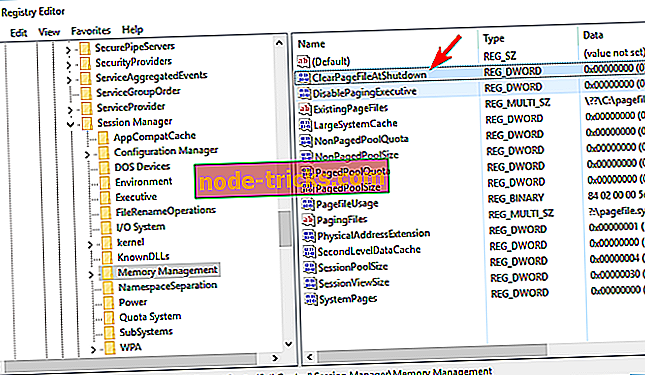
- Ko se odpre okno Lastnosti, nastavite vrednost Vrednost na 1 in kliknite V redu, da shranite spremembe.
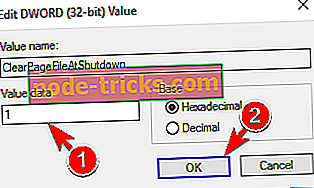
- Zaprite urejevalnik registra .
Lahko tudi očistite pagefile.sys na vsakem izklopu z urejevalnikom pravilnikov skupine. To naredite tako:
- Pritisnite tipko Windows + R in vnesite gpedit.msc . Pritisnite Enter ali kliknite OK .
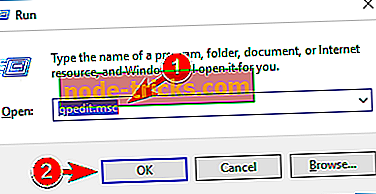
- Ko se odpre urejevalnik pravilnika skupine, se v levem podoknu pomaknite do možnosti Konfiguracija računalnika> Nastavitve sistema Windows> Varnostne nastavitve> Lokalna pravila> Varnostne možnosti . V desnem podoknu dvokliknite Shutdown: Počisti datoteko navideznega pomnilnika .
- Ko se odpre okno Lastnosti, izberite Omogočeno in kliknite Uporabi in V redu, da shranite spremembe.
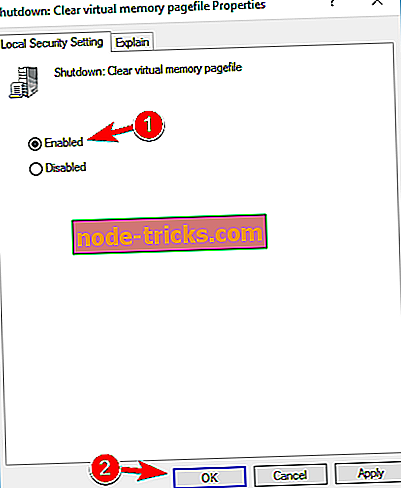
Po izvedbi teh sprememb se stranfile.sys izbriše vsakič, ko izklopite računalnik. Še enkrat moramo omeniti, da se lahko z omogočanjem te možnosti čas izklopa poveča.
Pagefile.sys je pomemben sestavni del sistema Windows 10 in ga lahko konfigurirate, da bi dosegli najboljšo zmogljivost. Vprašanja stabilnosti se lahko pojavijo, če vaš pagefile.sys manjka ali je nepravilno konfiguriran, zato bodite previdni, če se odločite za spremembo datoteke strani.
Prav tako ne pozabite deliti svojih misli o tej poglobljeni razlagi različnih metod za prilagoditev datoteke Pagefile.sys. Veselimo se vaših dragocenih povratnih informacij, kot vedno. Oddelek za komentarje je spodaj.

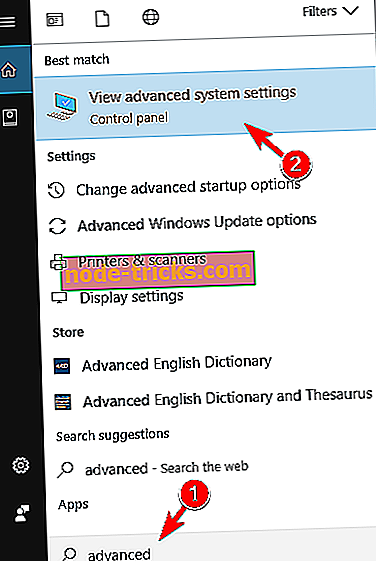
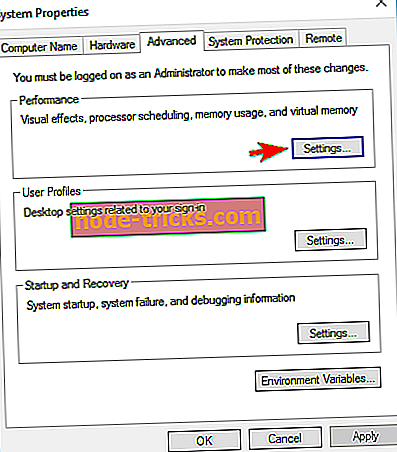
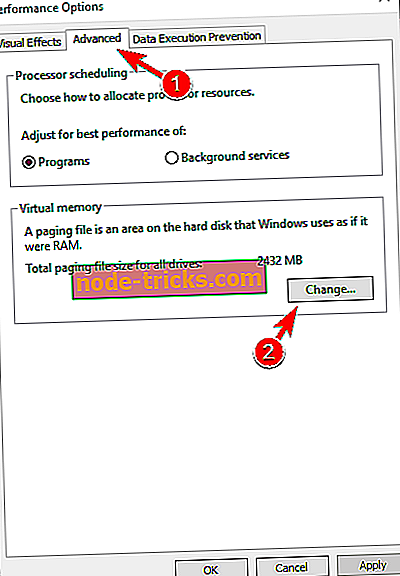
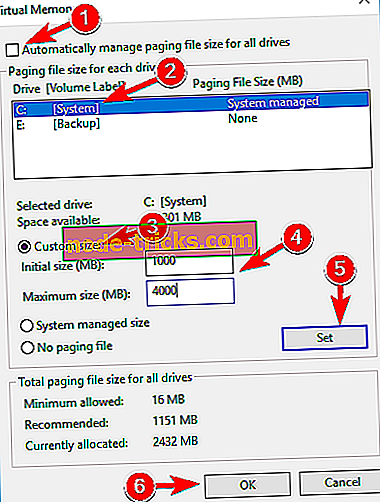
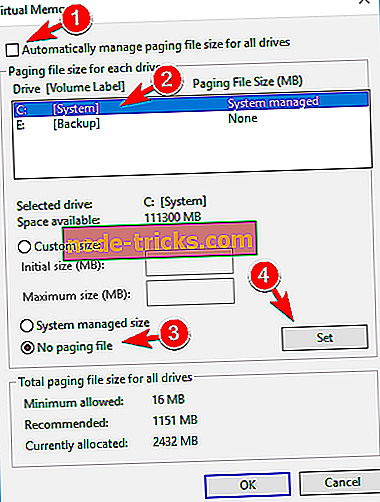
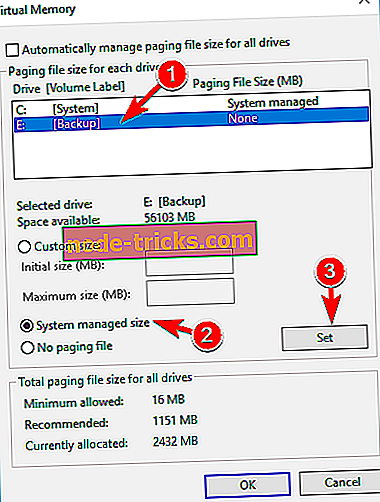
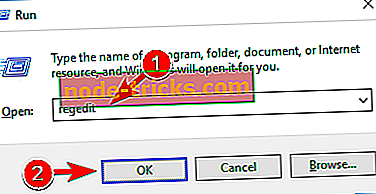
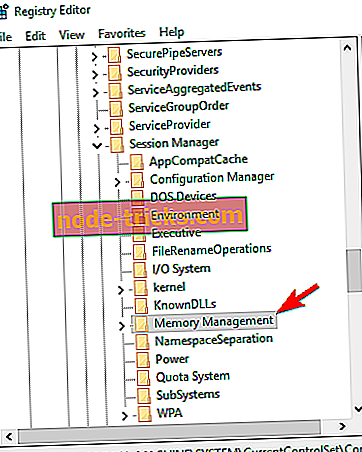
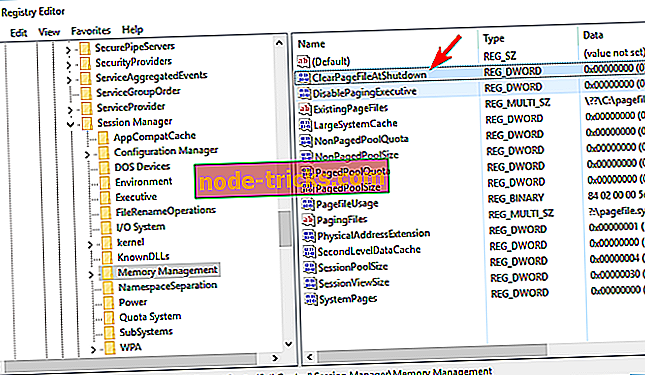
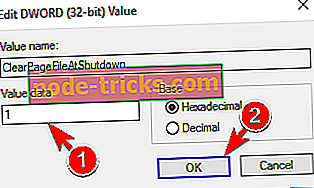
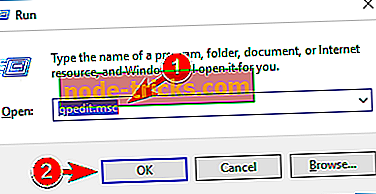
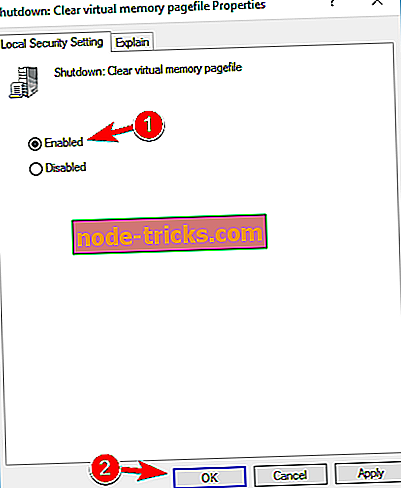




![Windows 10 ne prepozna USB-ja [Fix]](https://node-tricks.com/img/fix/526/windows-10-doesn-t-recognize-usb-7.jpg)
![Ni mogoče odpreti ali namestiti aplikacij in iger na kartici SD po posodobitvi za Windows Phone 8.1 [Fix]](https://node-tricks.com/img/fix/831/not-able-open-install-apps.png)

